如何用条码软件制作彩色弧形文字
在制作标签的时候,标签上的内容都是比较丰富的,尤其是在制作圆形标签(合格证)的时候,我们常常需要制作弧形文字,之前弧形文字的颜色比较单一,现在的颜色比较多样化,那么在条码软件上该如何制作彩色弧形文字呢?接下来我们就一起来看下有关彩色弧形文字的操作步骤:
1.打开条码软件,设置一下纸张和标签的尺寸
2.点击左侧的”实心A”按钮,在画布上绘制一个普通文本对象,双击普通文本,可以在图形属性-数据源中,点击修改按钮,在数据对象类型中选择”手动输入”或者”数据库导入”添加你需要的数据,这里选择数据库导入,在字段中选择相应的字段,会出现对应的内容,之后点击编辑确定。具体操作可参考如何在条码打印软件中制作自定义颜色彩码。
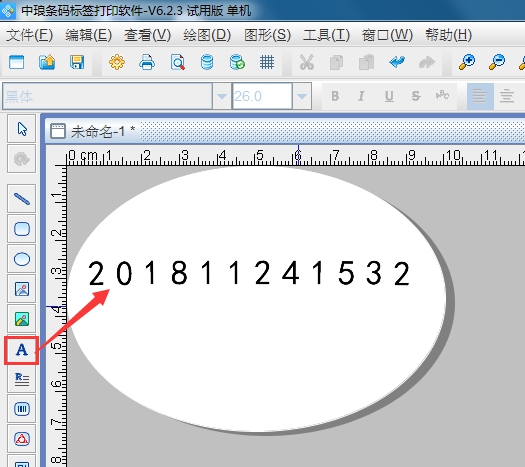
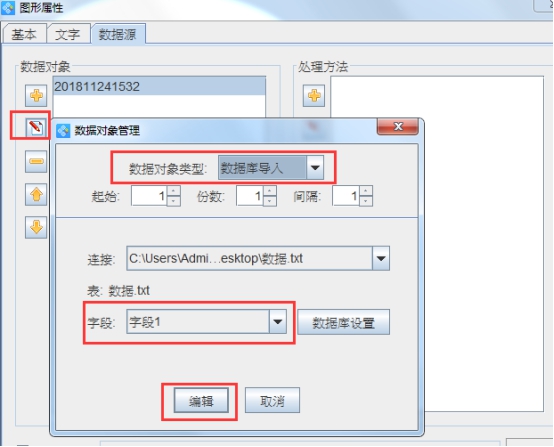
3.选中绘制的普通文本,点击上方工具栏中的”弧形文字”按钮,我们可以看到文字呈弧形现象显示。我们还可以通过调整文本框编辑区域的大小,来改变字体间距和弧度。
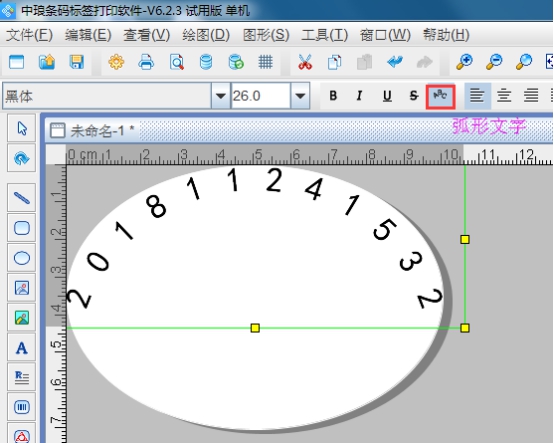
4.双击普通文本,在图形属性-文字中可以设置弧形的方向:”向外””向里”等,可以根据自己的需求进行设置。
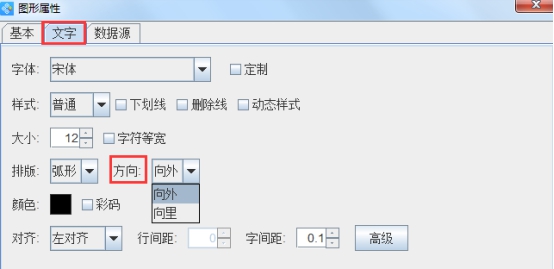
3. 再在文字中点击”高级按钮”,在高级设置中可以设置文字的字体、颜色、样式、大小等。颜色可以随机设置。如果是随机设置的话,在高级设置中勾选颜色随机,应用范围是从1到12,应用范围也可以自定义进行设置(如:从1到5,2到6)等,我们可以看到每个数字的颜色变化,设置好点击添加-关闭-确定。
彩色弧形文字可以通过设置应用范围来完成颜色的随机变化,也可以用数据库导入,用数据库文件里面的颜色码来指定数字的颜色,有关彩色防伪码的制作可以参考标签上的彩色防伪码是怎样制作出来的。
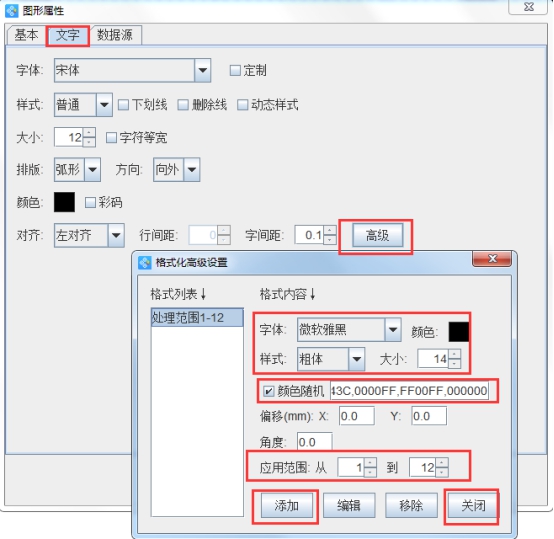
设置好之后,可以点击上方工具栏中的预览按钮,看一下预览效果。
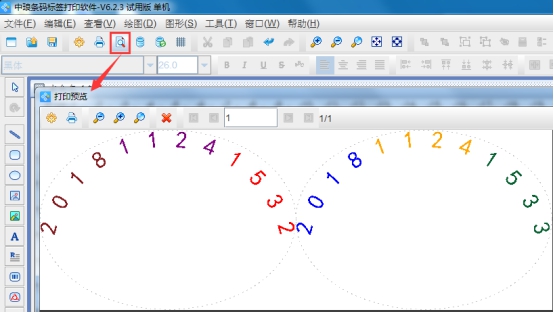
以上就是在条码软件上设置彩色弧形文字的操作步骤,颜色不仅可以设置应用范围来实现颜色的随机变化,也可以通过数据库导入来完成指定颜色码的设置,如果你也对彩色弧形文字感兴趣的话,可以下载条码软件自己动手操作。

共有条评论 网友评论